Excel'de hücre referanslarını değiştirmeden tam formülleri hızlıca kopyalayın.
Kutools for Excel
Excel'i 300+ ile Güçlendirir
Güçlü Özellikler
Formül içeren bir hücre aralığını kopyalayıp yapıştırdığınızda, Excel kopyalanan formüldeki göreli hücre referanslarını otomatik olarak ayarlar. Kutools for Excel'in Tam Kopyala özelliği ile göreli hücre referanslarını değiştirmeden tam formülü hızlıca kopyalayıp yapıştırabilirsiniz.
Kutools > Tam Kopyala'ya tıklayın. Ekran görüntüsüne bakın:

1. Lütfen A'daki hücre referanslarını değiştirmeden kopyalamak istediğiniz bir aralık seçin ve Tamam'a tıklayın. Ekran görüntüsüne bakın:

2. Aralığı yapıştırmaya başlamak için bir hücre seçin ve Tamam'a tıklayarak (Mutlak veya Göreli) hücre referanslarını değiştirmeden bir hücre aralığından Formülleri kopyalayın / yapıştırın. Ekran görüntüsüne bakın:
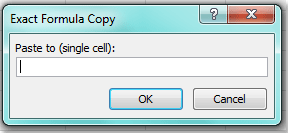
Not: Biçimleri Kopyala seçeneği işaretlenmişse, aralığı yapıştırdıktan sonra tüm hücre biçimlendirmelerini korur. Bu araç Geri Al (CTRL+Z) özelliğini destekler.
Demo: Excel'de hücre referanslarını değiştirmeden tam formülleri hızlıca kopyalama
Önerilen Verimlilik Araçları
Office Tab: Microsoft Office'de kullanışlı sekmeleri Chrome, Firefox ve yeni Edge tarayıcısı gibi kullanın. Sekmeler arasında kolayca geçiş yapın — artık dağınık pencereler yok. Daha fazla bilgi edin...
Kutools for Outlook: Kutools for Outlook, Microsoft Outlook 2010–2024 (ve sonraki sürümler) ile Microsoft 365 için 100'den fazla güçlü özellik sunar, size e-posta yönetimini basitleştirme ve verimliliği artırma konusunda yardımcı olur. Daha fazla bilgi edin...
Kutools for Excel
Kutools for Excel, Excel 2010 – 2024 ve Microsoft 365'te işlerinizi hızlandırmak için 300'den fazla gelişmiş özellik sunar. Yukarıdaki özellik, içerilen zaman kazandıran araçlardan sadece biridir.

